西门子6ES7212-1BE40-0XB0 西门子6ES7212-1BE40-0XB0 西门子6ES7212-1BE40-0XB0
SIMATIC S7-1200,CPU 1212C, 紧凑型 CPU,AC/DC/继电器, onboard I/O: 8 DI DC 24V;6 DO 继电器 2A; 2 AI 0-10V DC, 电源:交流 85-264V AC bei 47-63Hz, 程序/数据存储器 75 KB
产品品牌:siemens/西门子
产品规格:全新原装
产品质量:质量保证
产品价格:价格优势
【同样的价格、同样的品牌、给您不一样的服务】
长沙玥励自动化设备有限公司(西门子系统集成商)专业销售西门子S7-200/300/400/1200PLC、数控系统、变频器、人机界面、触摸屏、伺服、电机、西门子电缆等,并可提供西门子维修服务,欢迎来电垂询
联系人: 张亮 (销售经理)
手机 : 13548747710
QQ : 809118149
地址:长沙市岳麓区雷锋大道468号金科世界城16-1603室

 公司大量现货!!!
公司大量现货!!!
S7-1200存储卡的基本介绍
S7-1200CPU使用的存储卡为SD卡,存储卡中可以存储用户项目文件,有如下三种功能:
1. 作为CPU的装载存储区,用户项目文件可以仅存储在卡中,CPU中没有项目文件,离开存储卡无法运行。
2. 在有编程器的情况下,作为向多个S7-1200PLC传送项目文件的介质。
3. 忘记密码时,清除CPU内部的项目文件和密码。
4. 24M卡可以用于更新S7-1200CPU的固件版本

图1: S7-1200存储卡
如何插入存储卡:
将CPU上挡板向下掀开,可以看到右上角有一MC卡槽,将存储卡缺口向上插入,如下图所示:

图2:插入存储卡
注意:
• 对于S7-1200CPU,存储卡不是必需的。
• 将存储卡插到一个处于运行状态的CPU上,会造成CPU停机。
• S7-1200 CPU 仅支持由西门子制造商预先格式化过的存储卡,即下列订货号产品:
|
订货号 |
容量 |
|
6ES7 954-8LF01-0AA0 |
24MB |
|
6ES7954-8LC01-0AA0 |
4MB |
|
6ES7 954-8LB01-0AA0 |
2MB |
表1:存储卡信息
• 如果使用 Windows 格式化程序对SIMATIC 存储卡重新进行格式化,CPU将无法使用该重新格式化的存储卡。
• 目前S7-1200还无法配合存储卡实现配方和数据归档之类的高级功能。
2 存储卡的工作模式
存储卡有两种工作模式:
• 程序卡:存储卡作为S7-1200 CPU 的装载存储区,所有程序和数据存储在卡中,CPU 内部集成的存储区中没有项目文件,设备运行中存储卡不能被拔出。
• 传输卡:用于从存储卡向CPU传送项目,传送完成后必须将存储卡拔出。CPU可以离开存储卡独立运行。
修改存储卡的工作模式:
在STEP 7 Basic软件的项目视图下,点击左侧”Project View“--->"SIMATIC Card Reader" --->您的读卡器型号,如下图所示:
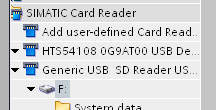
图3:Project View
右击存储卡的盘符(这里是F:),选择“属性”,打开下面窗口:
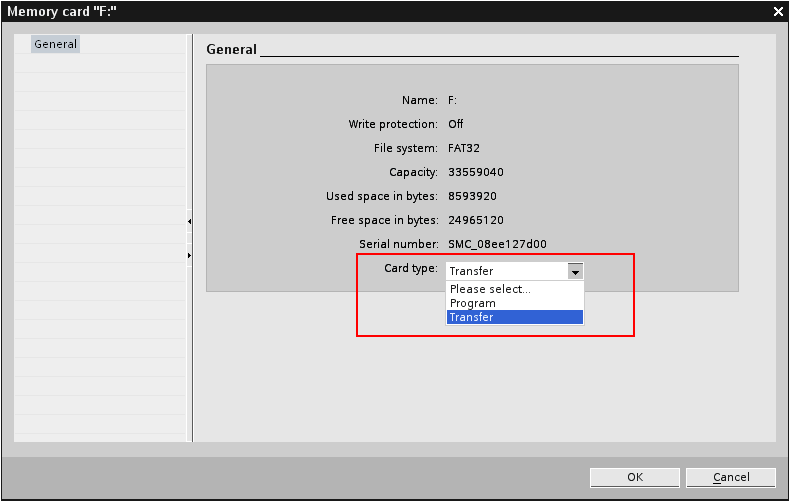
图4:MC属性
用户在“Card type”选择需要的工作模式,点击“OK”完成设定。
3 使用程序卡的不同模式
优点:更换CPU时不需要重新下载项目文件。
3.1 装载用户项目文件到存储卡:
• 第一步:按照上面方法将存储卡设定到“编程”模式。建议客户做此操作之前清除存储卡中的所有文件。
• 第二步:设置CPU的启动状态:在"Project tree"中右击CPU选择“属性”,在“属性”窗口中点击“Startup”,此处我们必须选择“Warm restart-RUN”
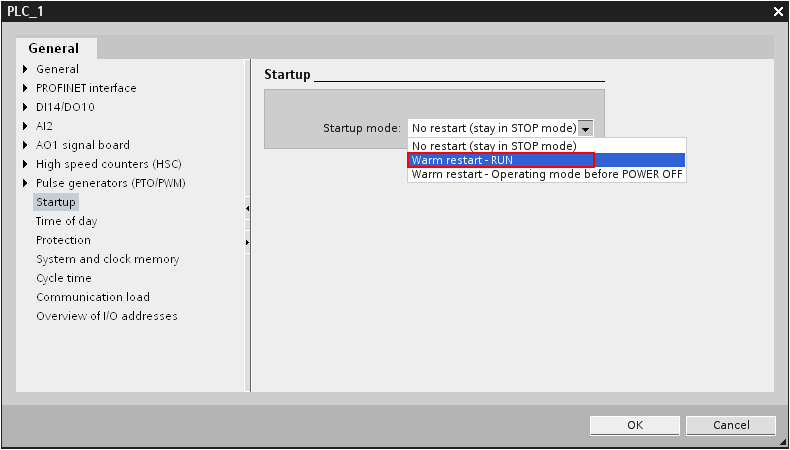
图5: Startup
• 第三步:将CPU断电。
• 第四步:将存储卡插到CPU卡槽内
• 第五步:将CPU上电
• 第六步:在STEP 7 Basic中点击下载,将项目文件全部下载到存储卡中。此时下载是将项目文件(包括用户程序、硬件组态和强制值)下载到存储卡中,而不是CPU内部集成的存储区中。
完成上述步骤后,CPU可以带卡正常运行。此时如果将存储卡拔出,CPU会报错,"ERROR"红灯闪烁。
3.2 常见问题:
常见问题1:
为什么插上存储卡后CPU的“MAINT”灯闪烁,使用STEP 7 Basic下载是提示报错“The download of the hardware configuration failed (0050 -133 2 2458)”?
回答:
请清除存储卡中的所有文件,重新使用STEP7 Basic软件将存储卡设置到“编程”模式,然后再重复上述步骤。请您也检查存储卡上的拨码开关,检查存储卡是否处于写保护模式。
常见问题2:
为什么CPU断电上电后进入停止状态,而不进入运行状态?
回答:
原因是CPU的启动方式不是“Warm restart-RUN”,详细请参考上面“第二步”。
4 使用传输卡模式
优点:在没有编程器的情况下,方便快捷地向多个S7-1200PLC拷贝项目文件。
4.1 向处于传输模式的存储卡中装载项目
• 第一步:按照上面方法将存储卡设定到“编程”模式。建议客户做此操作之前清除存储卡中的所有文件。
• 第二步:设置CPU的启动状态:在"Project tree"中右击CPU选择“属性”,在“属性”窗口中点击“Startup”,此处我们必须选择“Warm restart-RUN”
• 第三步:直接拖拽PLC设备到存储卡盘符
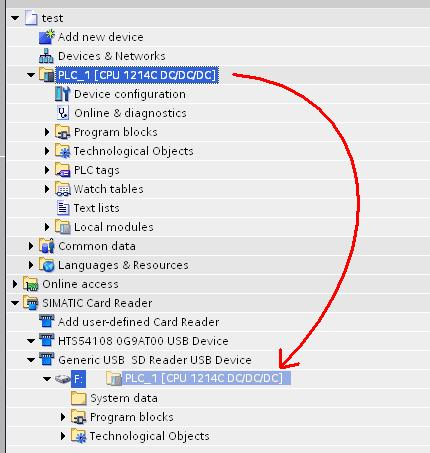
图6:拖拽
用户也可以直接将一张已经做好的“程序卡”更改为“传输卡”。
4.2 从存储卡复制项目到S7-1200PLC
• 第一步:将CPU断电
• 第二步:插卡到CPU卡槽
• 第三步:将CPU上电,用户会看到CPU的"MAINT"黄灯闪烁
• 第四步:将CPU断电,将存储卡拔出
• 第五步:将CPU上电
常见问题:
为什么CPU断电上电后进入停止状态,而不进入运行状态?
回答:
1. CPU的启动方式不是“Warm restart-RUN”,详细请参考上面“第二步”。
2. 检查第三步,必须拖拽PLC项目到存储卡盘符,而不是程序块等其他项目内容。下载到存储卡中的项目文件有可能不完整,例如确实硬件组态等。
5 使用存储卡清除密码
如果客户忘记了之前设定到S7-1200的密码,通过”恢复出厂设置“无法清除S7-1200内部的程序和密码,因此唯一的清除方式是使用存储卡。详细步骤如下:
1. 将S7-1200设备断电
2. 插入一张存储卡到S7-1200CPU上,存储卡中的程序不能有密码保护
3. 将S7-1200设备上电
S7-1200CPU上电后,会将存储卡中的程序复制到内部的FLASH寄存器中,即执行清除密码操作。
客户也可以用相同的方法插入一张全新的或者空白的存储卡到S7-1200CPU,设备上电后,S7-1200CPU会将内部存储区的程序转移到存储卡中,拔下存储卡后,S7-1200CPU内部将不在有用户程序,即实现了清除密码。存储卡中的内容可以使用读卡器清除。
注意:不要格式化存储卡
6 使用24M存储卡更新S7-1200CPU的固件版本
S7-1200的固件版本可以从西门子官方网站下载:http://support.automation.siemens.com/WW/view/cn 。用户可以使用西门子网站右上方的搜索引擎在“Download”分类中搜索“S7-1200 firmware”。
注意:
1. 不同订货号的S7-1200CPU的固件文件不相同,下载地址也不相同。用户在下载和更新固件之前请核对产品订货号。
2. 2M存储卡不能用于CPU固件升级。
3. 固件升级前CPU内部存储的项目文件(程序块、硬件组态等)不受影响,不会被清除。
4. 如果存储卡中的固件文件订货号与实际CPU的订货号不一致,即使执行了下列步骤,CPU的原固件版本也不会改变。
更新CPU的固件具体步骤如下:
• 第一步:使用电脑通过读卡器清除存储卡中内容。注意:不要格式化存储卡!
• 第二步:从西门子官方网站下载最新版本的固件文件。下载并解压缩,用户可以得到一个“S7_JOB.SYS”文件和“FWUOPDATE.S7S”文件夹。
• 第三步:将“S7_JOB.SYS”文件和“FWUOPDATE.S7S”文件夹拷贝到存储卡中。
• 第四步:将存储卡插到CPU1200卡槽中。此时CPU会停止,“MAINT”指示灯闪烁。
• 第五步:将CPU断电上电。CPU的“RUN/STOP”指示灯红绿交替闪烁说明固件正在被更新中。“RUN/STOP”指示灯亮,“MAINT”指示灯闪烁说明固件更新已经结束。
• 第六步:拔出存储卡
• 第七步:再次将CPU断电上电
任务简介
任务详细描述
各个任务变种均基于具体的应用实例展开更加详尽的描述。
解决方案
SIMATIC CP 1242-7 GPRS (2) 通过总线接口连接 SIMATIC S7-1200 控制器 1211C (3)。GSM/GPRS 调制解调器配有 SIM 卡(5),空中接口连接通过 4 频段 ANT 794-4MR (4) 型 GSM/GPRS 天线实现。全部组件均通过 SIMATIC PM 1207 电源模块(1)供电。
根据具体任务变种的不同,也可以另外再使用一台 SIMATIC S7-1200 控制器和 SIMATIC CP 1242-7,或者,一台 SIMATIC S7-300 控制器和 UMTS/GPRS 调制解调器 SCALANCE M 873-0。
UMTS/GSM 调制解调器 SCALANCE M873-0 (2) 连接至 SIMATIC S7-300 控制器 315-2 PN/DP (4)。UMTS/GSM 调制解调器配有一个 SIM 卡(5),空中接口连接通过 4 频段 ANT 794-4MR (1) 型天线实现。全部组件均采用一个 SIMATIC PS307 电源模块 (3) 供电。S7-300 控制器配供一个 SIMATIC 微型存储卡。
下载
下载
STEP 7 V11 项目文件,远程控制服务器基本组态文件
STEP 7 V11 项目文件
STEP 7 V11 项目文件,SCALANCE M873-0 组态文件
更多信息
链接
本文介绍了通过OPEN IE的方式实现S7-1200与SIMOTION D410PN之间的TCP通信的方法,包括通信的基本配置、组态和编程等内容。S7-1200实现TCP通讯的指令有两种,一是不带连接的指令(TCON,TDISCON,TSEND,TRCV),另一种是带连接的指令(T RCV_C,TSEND_C);SIMOTON包含的通信指令包括tcpOpenClient,tcpOpenServe r,tcpSend,tcpReceive,tcpCloseSever,tcpCloseConnection。
本文选用S7-1200不带连接的指令TCON,TDISCON,TSEND,TRCV,实现与D410 PN的通讯。
设备
订货号
版本
CPU 1214C DC/DC/DC
6ES7214-1AE30-0XB0
V2.2
D410PN
6AU1410-0AB00-0AA0
Version B, FW V4.2
SCANLANCE X208
6GK5208-0BA10-2AA3
V3.1
表1 测试所采用的硬件列表
§ TIA Portal V11 SP2
§ SCOUT V4.2.1
硬件连接配置
图1 硬件连接示意图
CPU 1214C和D410PN本身都带有集成PN口,可以直接使用。
IP 地址设置(子网掩码均为255.255.255.0):
DEVICE
IP Address
CPU 1214C
192.168.0.4
D410DP
192.168.0.2
PC
192.168.0.10
表2 IP地址设置
打开TIA Portal软件,新建一个项目,在“添加新设备”中选择所需的硬件及版本,如图2所示。
图2 选择设备和版本
打开设备视图,设置设备“属性”下的以太网地址为192.168.0.4,子网掩码为255. 255.255.0。见图3。
图3 设置以太网地址
在设备视图的属性窗口中设置时钟存储器,将时钟存储器的地址设置为MB20,并使用其中的M20.5位,0和1信号以1Hz频率切换,用来循环激活发送任务,见图4。
图4 时钟存储器设置
打开SCOUT软件,新建一个项目,设置PG/PC接口为电脑的以太网卡,双击“INSERT SIMOTION DEVICE”后,选择相应版本的D410PN插入,并打开硬件组态画面,在其中设置PN口的以太网地址和子网掩码,见图5。
图5 组态D410PN地址
TCON,TDISCON,TSEND,TRCV等指令均可以在右侧指令中的“通信—〉开放式用户通信”找到。本文中所有通讯指令均在background 中执行。
S7-1200在本文中作为Server,通讯开始前先激活TCON指令来建立服务器端口,并等待Client的建立连接请求,一旦通信连接成功建立,此时“REQ”就不再起作用,若想重新建立连接需先调用“TDISCON”断开连接,再从新激活“TCON”重新建立连接。
图6 调用TCON
“REQ”:激活TCON功能。
“ID”:设置所建立连接的ID,以后的TSEND、TRCV、TDISCON均使用此ID。
“CONNECT”:连接配置DB,在配置完TCON参数后自动生成。
“Done”:建立连接任务完成后置1。
“BUSY”:建立连接任务执行中置1。
“ERROR”为1时,在STATUS中显示错误代码,“ERROR”为0时,在STATUS中显示指令执行状态代码。
当连接建立成功后,通过程序段2可以将“opensever”置0。
在调用TCON指令时系统会要求设置连接参数,见图7。
图7 TCON连接参数设置
“伙伴”:选择未指定。
“地址”:设置与S7-1200通讯的SIMOTION的地址。
“连接类型”:选择TCP。
“连接ID”: 发送、接收和连接断开所使用的ID。
“连接数据”:设置新建或使用已有的连接DB。
“主动建立连接”:选择主动建立连接的一方为客户端,另一方为服务器。
“端口”:设置本地和伙伴的端口号,在SIMOTION的指令中会用到这里。
设置TCON参数时要先选择“连接数据”中的“新建”,建立一个新的Connection DB,然后再填写各个参数。
在通讯成功建立后,激活TSEND,TRCV指令(将发送指令的“REQ”端置1,将接收指令的“EN_R”置1),用来发送和接受数据。
图8 TSEND连接参数设置
图9 TRCV连接参数设置
注意:
(1) 在建立“DATA”中要插入的发送数据和接受数据DB时,其块访问的方式必须是“标准-与S7-300/400兼容”,否则在激活该指令时会报错,见图10。
(2) TSEND与TRCV的“ID”必须与TCON中设置的相同,而此“ID”与SIMOTION中的“ID”未必相同。
(3) TRCV在接收数据成功后,“NDR”会自动置1,且“RCVD_LEN”会显示接收到的数据长度。
图10 数据 DB建立
若要断开当前连接,则调用TDISCON。成功断开连接后,根据程序段6,“dis con”位会被重新置0。
图11 TDISCON连接参数设置
SIMOTION的通信指令可以在Command library中的“Communication->Data transfer”目录下找到。通信程序块“TCP”放在background中运行。
tcpOpenClient指令,该指令用来在simotion 侧激活客户端端口,并向服务器发送连接请求,若请求成功,则建立连接,并返回连接ID。该指令需使用上跳沿单次触发,此函数只调用一次,得到连接ID后应停止调用。
图12 tcpOpenClient指令参数设置
“port”:设置simotion本地端口号。
“severAddress”:设置通讯服务器(S7-1200)地址(192.168.0.4)。
“serverport”:设置服务器(S7-1200)端口号,必须与S7-1200组态中设置的相同。
“nextCommand”:
IMMEDIATELY:命令与后续所要执行的命令同步执行。
WHEN_COMMAND_DONE:命令执行或失败后执行后续的命令,异步执行。
本文中将程序放在simotion的background中执行,因此若使用WHEN_COMMAND_DONE模式,有可能在该命令执行时间过长情况下导致background执行超时,系统报错停机。
“OUT”:函数调用返回信息,包括执行状态和返回的连接ID,后面的发送和接收指令均使用该ID。数据类型为结构体(StructRetTcpOpenClient),参考表3。
结构
名称
数据类型
functionResult
状态信息,查看
连接是否建立
DINT
connectionId
连接号
DINT
表3 TcpOpenClient返回值结
TcpSend指令用于发送数据,与S7-1200的接收指令相对应,可循环调用。
图13 TcpSend参数设置
“ConnectionId” :使用tcpOpenClient返回的ID。
“nextCommand”:
IMMEDIATELY:命令与后续所要执行的命令同步执行。
WHEN_COMMAND_DONE:命令执行或失败后执行后续的命令,异步执行。
本文中将程序放在simotion的background中执行,因此若使用WHEN_COMMAND_DONE模式,有可能在该命令执行时间过长情况下导致background执行超时,系统报错停机。
“DataLength”:发送数据的字节长度,本例为8,发送数据区的前8个字节。
“Data”:发送数据区,数据类型为数组,ARRAY[0..4095] OF BYTE。
“OUT”:输出通信状态。
注意:SIMOTION的发送区(接收区)与PLC的接收区(发送区)数据长度必须一致。
TcpReceive指令用于发送数据,与S7-1200的接收指令相对应,可循环调用。
图14 TcpReceive参数设置
“ConnectionId” :使用tcpOpenClient返回的ID。
“nextCommand”:
IMMEDIATELY:命令与后续所要执行的命令同步执行。
WHEN_COMMAND_DONE:命令执行或失败后执行后续的命令,异步执行。
本文中将程序放在simotion的background中执行,因此若使用WHEN_COMMAND_DONE模式,有可能在该命令执行时间过长情况下导致background执行超时,系统报错停机。
“receivevarible”:接收数据区,数据类型为数组,ARRAY[0..4095] OF BYTE。
“OUT”:调用函数返回信息,包括调用状态和接收的字节数量。数据类型为结构体(StructRetTcpReceive),参考表4。
结构
名称
数据类型
functionResult
接收状态信息
DINT
dataLength
接收字节长度
UDINT
表4 TcpReceive返回值结构
本例中使用的程序可以在“S7-1200.zip (1350 KB) ( 1350 KB )”和“D410.zip (1597 KB) ( 1597 KB ) ”这两个压缩包中找到。
首先在S7-1200侧激活建立连接的指令“TCON”,等待SIMOTION侧的连接请求,接着在SIMOTION侧激活打开客户端指令“TcpOpenClient”,发送建立连接的请求。请求成功后,“TcpOpenClient”的返回值结构中的functionResult会显示“0”,同时在connec tionId中会返回ID(此ID与PLC中设置的ID未必一致)。
之后分别使能PLC侧和SIMOTION侧的发送接收指令,开始数据传送。
SIMOTION侧WATCH TABLE监控结果:
图15 SIMOTION侧接收和发送的数据
PLC侧监控表的监控结果:
图16 PLC侧接收和发送的数据
本应用涉及在有或没有控制中心的情况下多个分布式自动化之间的 GPRS 无线通信 (M2M 通信)。本文档有多个变种版本,各个版本随传输协议和远程站中使用的硬件的不同而不同 。其目的是帮助选型,根据技术参数和设计需求,找到最佳变种版本。此外,应用描述重点关注为选定型号提供组态和参数设置等方面的建议。
高架水箱中的注水液位应该传输给泵站。为了实现远程控制和远程可视化功能,两个分布站已经连接至某个控制中心。
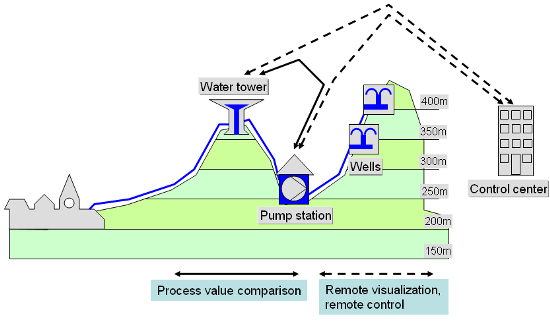
根据电网中的电流消耗状况,电力供应商和风电场操作员应该能够调节风电场的电力输出。该过程应该通过多个风力涡轮发电机和一个配电站之间的 I/O 连接完成。本系统不存在任何控制中心。
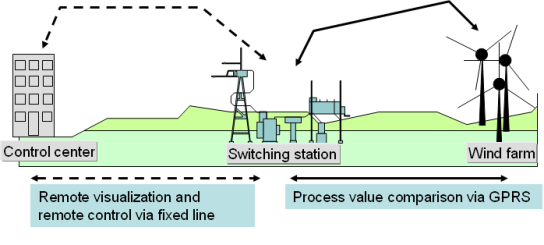
多个油田配装了多个控制器。控制器用于实现例如泵控制等的简单自动化任务。全部油田的液位信息均应该传输至高性能上位控制器,以可以发布全面的石油生产信息。本系统不存在任何控制中心。
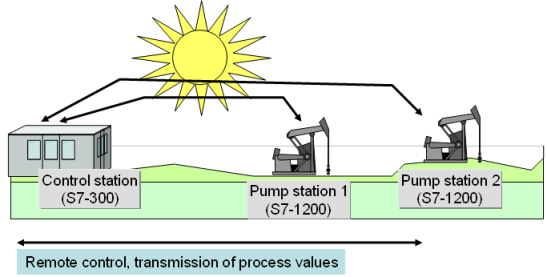
本应用实例中的各个任务变种 (组态实例 CE-X21- 情景 2) 描述如何采用 SIMATIC 组件实现给定的任务。本解决方案的核心组件是 GPRS 调制解调器 SIMATIC CP 1242-7。借助用于 SIMATIC S7-1200 控制器的 CP, 通过 GPRS 连接,报文可以发送至其它 CP 或者支持 IP 网络的通信伙伴。
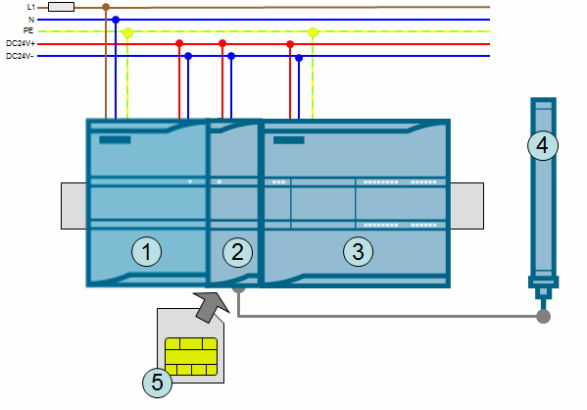

下载内容
文档
采用 S7-1200 和 CP 1242-7 通过 GPRS 进行无线数据通信,情景 2 - 交叉通信

代码:情景 2,变种 1

代码:情景 2,变种 2

代码:情景 2,变种 3

标题
采用 S7-1200 和 CP 1242-7 通过 GPRS 进行无线数据通信,情景 1 - 远程站至中心站
条目号:39863979
SIMATIC S7-1200 系统手册
条目号:36932465
SIMATIC CP1242‑7 GPRS 系统手册
条目号:42330276
Telecontrol Server Basic 系统手册
条目号:50898745
西门子工业业务领域在线支持中心技术论坛上的讨论会
链接
概述
2 S7-1200与D410PN装置的连接
2.1 硬件配置列表
2.2 所使用的软件
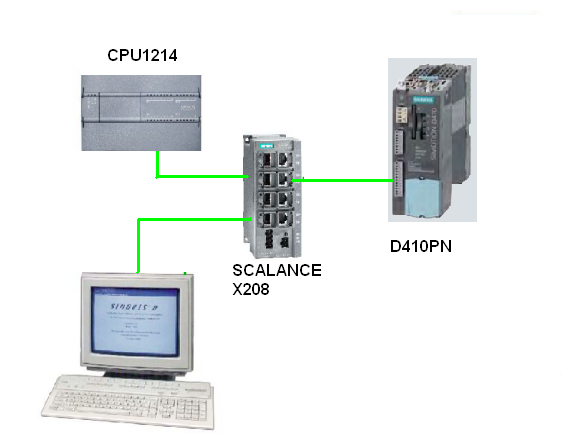
3 项目配置
3.1 S7-1200的配置

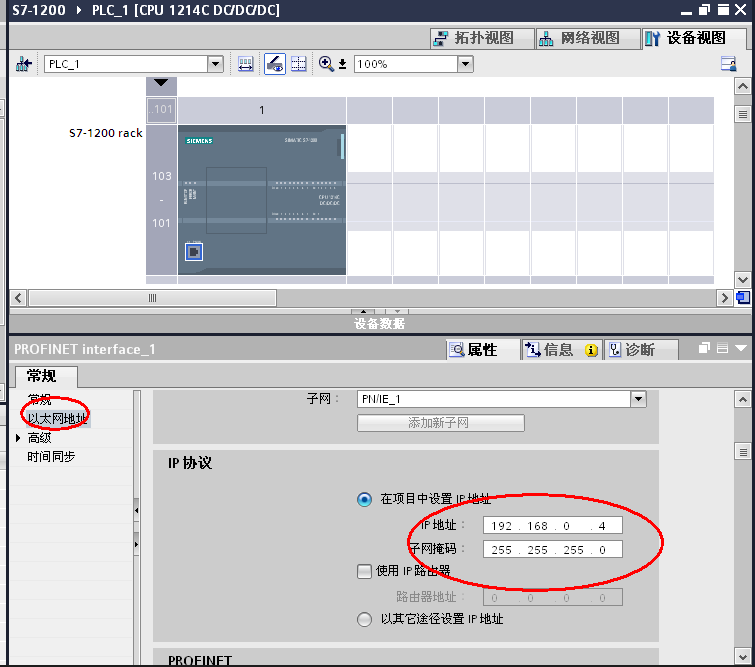

3.2 D410PN的配置

4 通信指令
4.1 S7-1200侧的指令调用
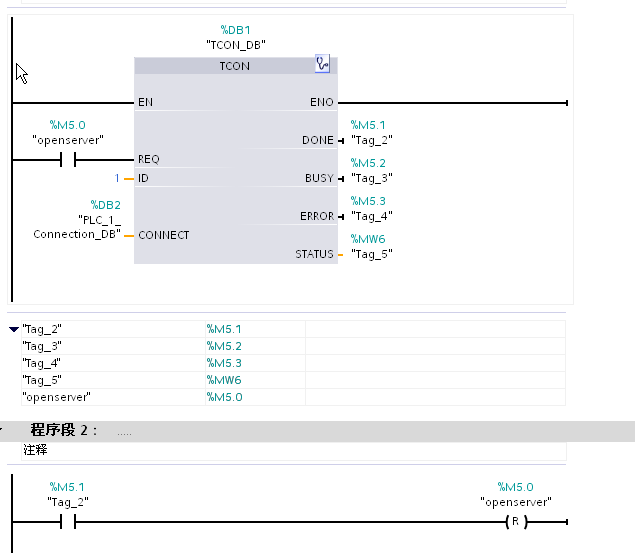





4.2 SIMOTION侧的指令调用

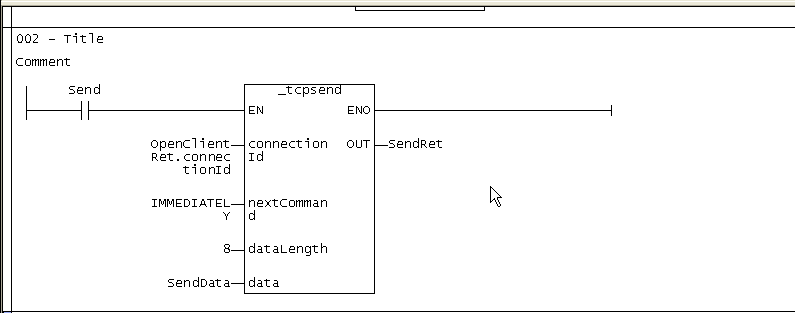

5 实验过程

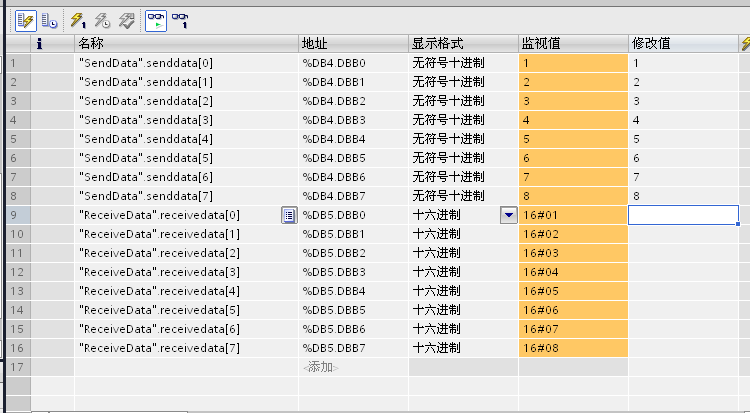
西门子6ES7212-1BE40-0XB0